|
Dieser Befehl modifiziert die Wand frontal. Es können auch offene Profile an die Wand eingefügt werden. Am einfachsten ist eine Profilierung in 2D, manchmal ist es jedoch erforderlich in 3D zu profilieren. (Zum Beispiel bei Gaubeneckwände)
Wandprofilierung im Grundriss
| • | Wählen Sie eine Wand um deren Wandfront im Grundriss abzugreifen. (Punkt 1). Das Programm greift die angeklickte Seite ab. (Wurde bereits ein Profil auf die Wandseite platziert, erscheint dieses mit einer gepunkteten Linie.) |
Optionen:
TREPPE
|
Die abgewickelte Seite einer Treppe kann für die Wandprofilierung verwendet werden. Nützlich für die Erstellung von abgetreppten Wänden.
|
NÄCHSTER
|
Hiermit können die Einfügepunkte der Wandseite ausgewählt werden.
|
| • | Platzieren Sie das Wandprofil auf der Zeichnung. (Punkt 2). |
| • | Mit dem erscheinenden Kontext Menü kann das Profil jetzt definiert werden. |
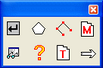
|
| • | Siehe Beschreibung im Kapitel 6.5 Profildefinition. |
|
| | Um das Kontext Menü zu schließen, klicken Sie auf den Enter Befehl. |
| • | Platzieren sie das Profil an der Wand (Punkt 3). Das Ergebnis sehen Sie jetzt im 3D Fenster. Bauen Sie das 3D Modell mit dem Befehl aus der Status Leiste - |
 3D wiederherstellen auf. 3D wiederherstellen auf.
Optionen:
SPIEGELN
|
Spiegelt das Wandprofil an der Wandseite.
|
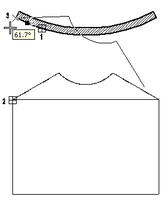
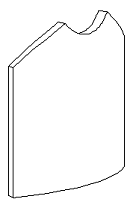
Wandprofilierung in 3D
| • | Aktivieren Sie das 3D Fenster |
 Offenes Profil aus den Nebenwerkzeugen der Wand, oder klicken Sie mit der rechten Maustaste auf die Wand. Offenes Profil aus den Nebenwerkzeugen der Wand, oder klicken Sie mit der rechten Maustaste auf die Wand.
| • | Wählen Sie eine vertikale Wandseite. |
| • | ENTER akzeptiert die Seite, oder |
Optionen:
KKÖRPER
|
Hiermit kann ein Körper gewählt werden, um dessen Seiten durchzuschalten. Diese Funktion ist hilfreich wenn die gewünschte Fläche nicht erreichbar ist.
|
| • | Definieren Sie das Profil mit den Befehlen des lokalen Kontext Menü. |
Optionen:
OFFENEKONTUR
|
Wählen Sie ein bestehendes Profil.
|
POPMENÜ
|
Verwenden Sie die Befehle des Profil definieren Menü.
|
| • | Enter beendet den Befehl. |
| | Mit dem Befehl   Offenes Profil, können Profile aus der Datenbank gewählt und darin abgelegt werden. Offenes Profil, können Profile aus der Datenbank gewählt und darin abgelegt werden. |
|
![]() Offenes Profil
Offenes Profil